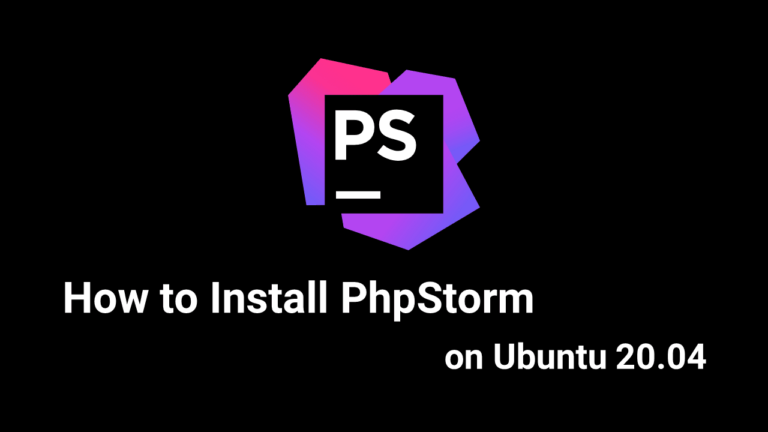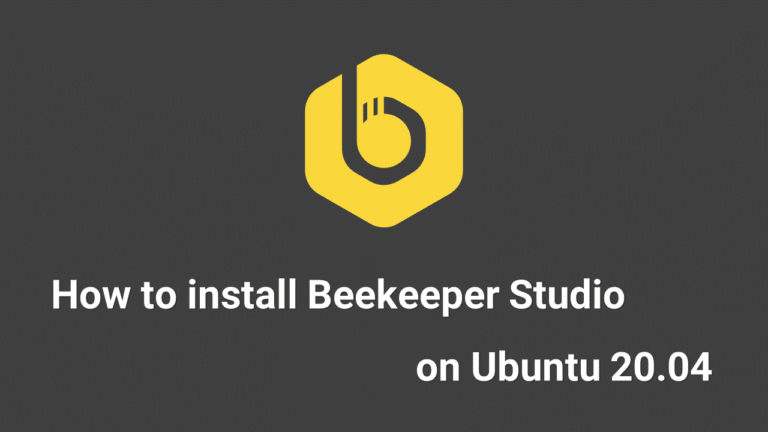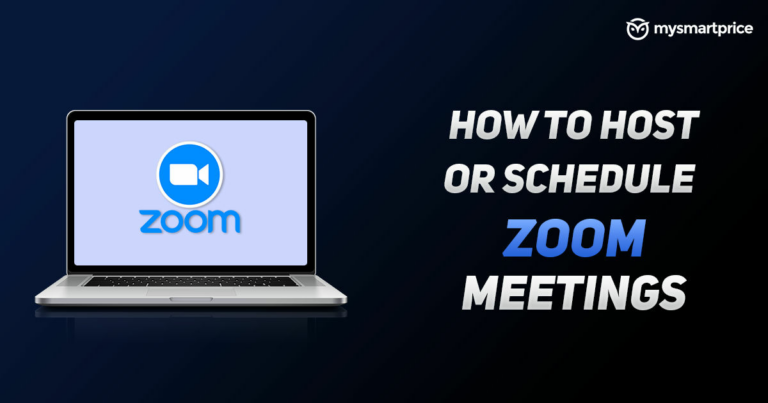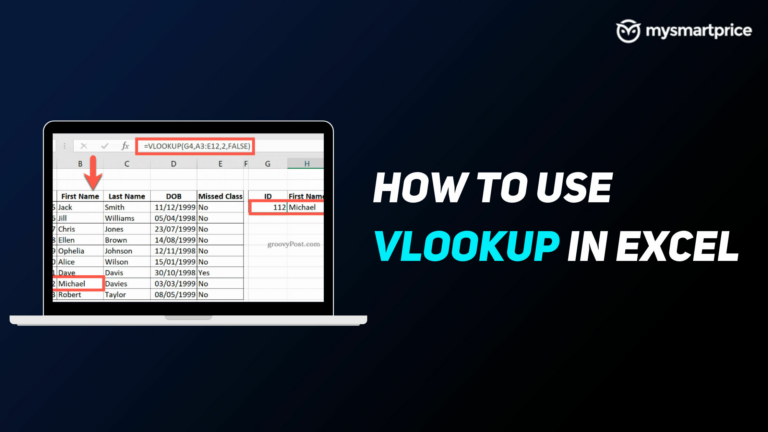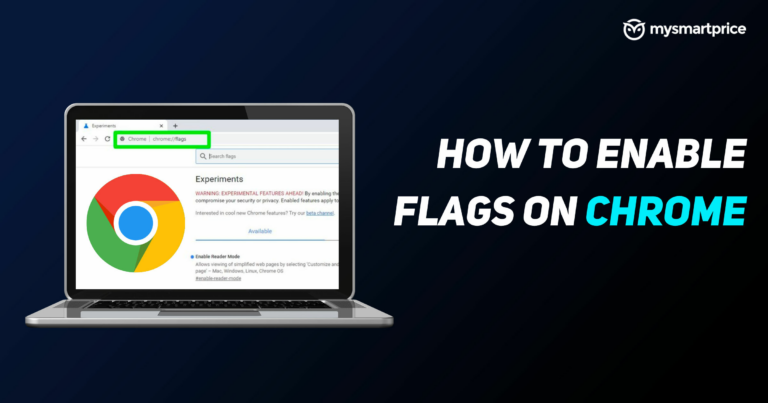Как установить uGet на Ubuntu 20.04 — менеджер загрузок для Linux
uGet — популярный легкий, но мощный менеджер загрузок с открытым исходным кодом для GNU/Linux, разработанный с помощью GTK+, который также поставляется в виде портативного приложения для Windows. Это кроссплатформенное приложение, доступное для Microsoft Windows, Linux, Android и BSD.
Основные функции включают в себя очередь загрузки, монитор буфера обмена и возможность обработки загрузок в пакетной форме. Пакетная загрузка позволяет пользователю добавлять неограниченное количество файлов в очередь для автоматической загрузки.
Вы можете загружать файлы во многих сегментах, чтобы увеличить скорость загрузки, и он поддерживает до 16 одновременных подключений за загрузку. Отслеживайте различные типы файлов, и каждый раз, когда вы добавляете их в буфер обмена, uGet предложит вам спросить, хотите ли вы загрузить эти файлы.
uGet предлагает интеграцию с браузером через расширение, которое поддерживает: Firefox, Google Chrome, Chromium, Opera и Vivaldi. С помощью этого приложения вы можете скачивать видео с YouTube, используя API YouTube.
Ключевые особенности uGet
- Открытый исходный код
- Кроссплатформенное приложение: доступно для Windows, Linux, Android и BSD.
- Очередь/пауза/возобновление загрузки
- Монитор буфера обмена
- Мультиподключение/Мульти-зеркало/Мульти-протокол
- Глобальные значения по умолчанию
- Ограничение скорости
- Мега Скачать
- Расширения браузера: Firefox, Google Chrome, Chromium, Opera и Vivaldi.
- Поддержка Wayland
- Классифицированные значения по умолчанию
- скачать с ютуба
- Поддержка нескольких языков
- Пакетные загрузки
Установка uGet из репозитория Ubuntu apt
uGet включен в Ubuntu 20.04. Следуйте пошаговой инструкции по установке приложения.
Шаг 1
Введите следующую команду, чтобы обновить подходящие источники.
$ sudo apt updateШаг 2
Теперь выполните эту команду, чтобы установить пакет uGet.
$ sudo apt install ugetС помощью && вы можете написать обе команды в одной строке. Что-то вроде этого:
$ sudo apt update && sudo apt install ugetНа этом этапе вы успешно установили uGet в системе Ubuntu 20.04.
Если вам не нравится командная строка, откройте Ubuntu Software, найдите «Пьюджет» и установить приложение.

Запуск uGet
uGet можно запустить из командной строки, набрав uget-gtk или В строке поиска действий введите «Пьюджет» и нажмите на иконку.

Пользовательский интерфейс uGet:

Как удалить uGet из Ubuntu 20.04
По какой-то причине, если вы хотите удалить uGet, введите следующую команду.
$ sudo apt remove ugetЗаключение
Я надеюсь, что теперь вы хорошо понимаете, как установить uGet на Ubuntu 20.04 LTS Focal Fossa.
Если у кого-то есть какие-либо вопросы о том, что мы рассмотрели в этом руководстве, не стесняйтесь задавать их в разделе комментариев ниже, и я сделаю все возможное, чтобы ответить на них.